Visual Studio용 Data Lake Tools의 Vertex Execution View 사용
Data Lake Analytics 작업을 검사하기 위해 Vertex Execution View를 사용하는 방법을 알아봅니다.
중요
Azure Data Lake Analytics 2024년 2월 29일에 사용 중지되었습니다. 이 공지 사항을 통해 자세히 알아봅니다.
데이터 분석의 경우 organization Azure Synapse Analytics 또는 Microsoft Fabric을 사용할 수 있습니다.
Vertex Execution View 열기
Data Lake Tools for Visual Studio에서 U-SQL 작업을 엽니다. 왼쪽 하단에서 꼭짓점 실행 보기를 선택합니다. 먼저 프로필을 로드하라는 메시지가 나타날 것이며 네트워크 연결 상태에 따라 약간의 시간이 걸릴 수 있습니다.
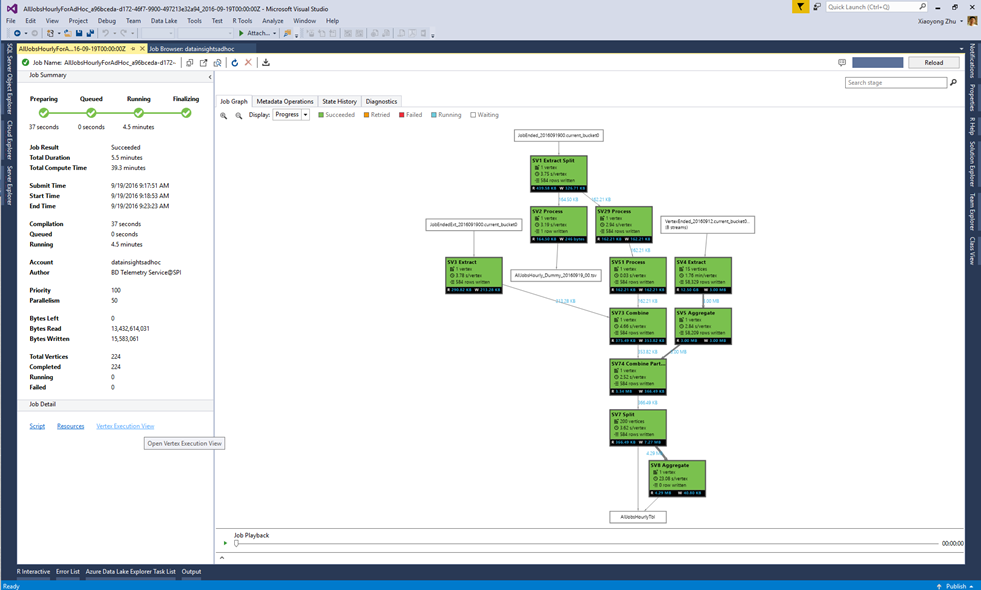
Vertex Execution View 이해
Vertex Execution View는 다음 세 가지로 구성됩니다.
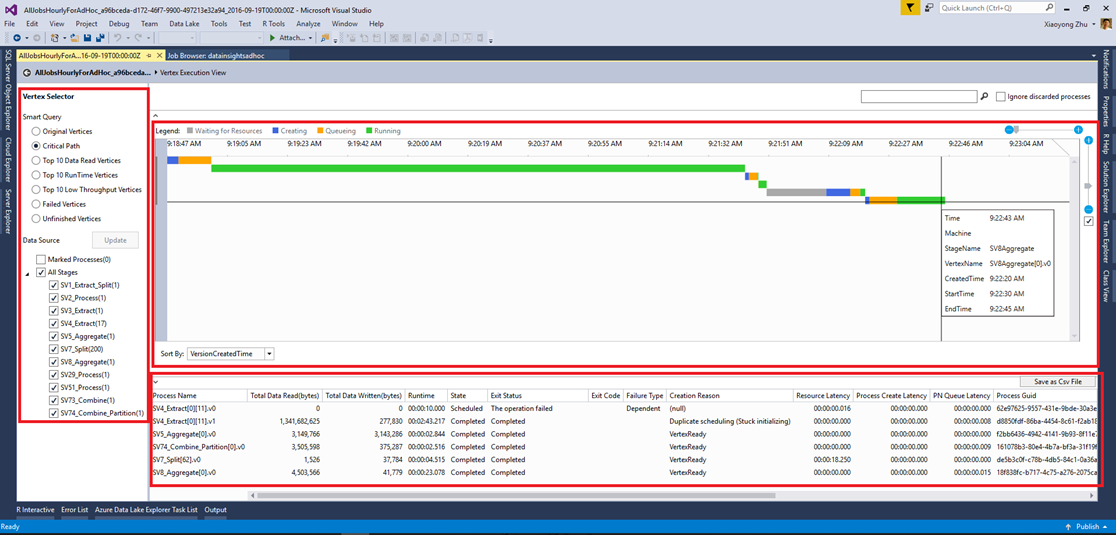
왼쪽의 꼭짓점 선택기를 통해 기능별로(예: 상위 데이터 10개 읽기, 또는 단계별 선택) 꼭짓점을 선택할 수 있습니다. 가장 일반적으로 사용되는 필터 중 하나는 중요 경로 상의 꼭짓점을 보는 것입니다. 중요 경로는 U-SQL 작업의 꼭짓점 중에서 가장 긴 체인입니다. 중요 경로를 이해하는 것은 어떤 꼭짓점이 가장 긴 시간이 걸리는지 확인하여 작업을 최적화하는 데 유용합니다.
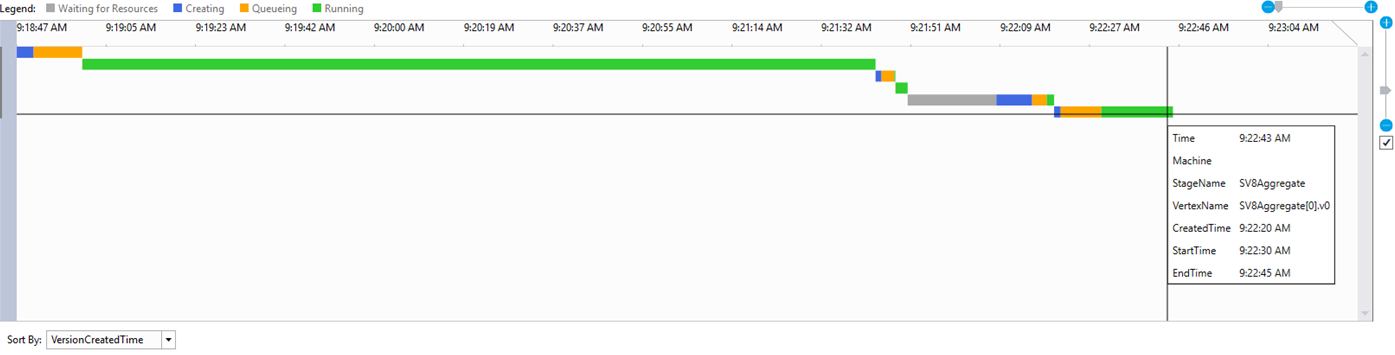
위쪽 가운데 창은 모든 꼭짓점의 실행 상태를 보여 줍니다.
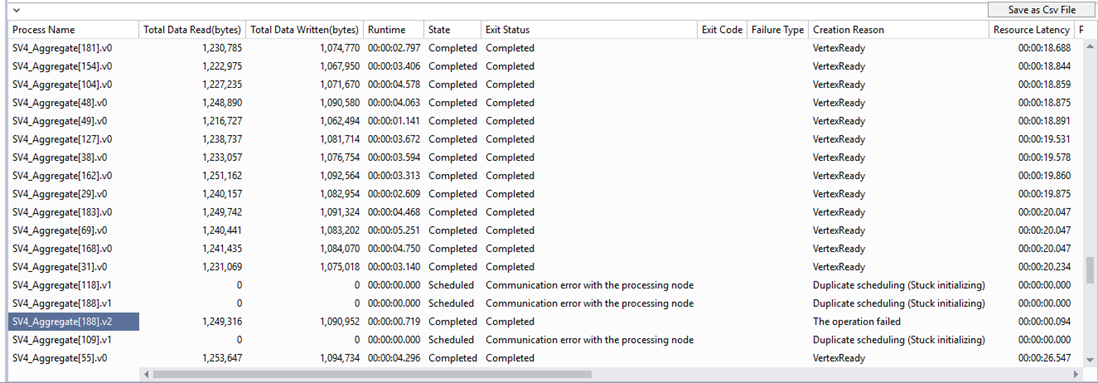
아래쪽 가운데 창은 각 꼭짓점에 대한 정보를 보여 줍니다.
- 프로세스 이름: 꼭짓점 인스턴스의 이름입니다. StageName|VertexName|VertexRunInstance의 다른 부분들로 구성됩니다. 예를 들어, SV7_Split[62].v1 꼭짓점은 Stage SV7_Split에서 Vertex 번호 62번의 두 번째 실행 인스턴스(v1, 인덱스는 0부터 시작됨)을 나타냅니다.
- 총 읽기/쓰기 데이터: 이 꼭짓점에서 읽기/쓰기를 수행한 데이터 크기입니다.
- 시스템 상태/종료 상태: 꼭짓점이 끝났을 때의 최종 상태입니다.
- 종료 코드/오류 유형: 꼭짓점이 실패했을 때의 오류입니다.
- 생성 이유: 꼭짓점이 만들어진 이유입니다.
- 리소스 대기 시간/프로세스 대기 시간/PN 큐 대기 시간: 꼭짓점이 리소스를 기다리는 데, 데이터를 처리하는 데, 큐에서 기다리는 데 걸리는 시간을 나타냅니다.
- 프로세스/작성자 GUID:.현재 실행 중인 꼭짓점 또는 작성자에 대한 GUID입니다.
- 버전: 실행 중인 버전의 N번째 인스턴스(예: 장애 조치, 컴퓨팅 중복 등과 같은 여러 이유로 시스템은 꼭짓점의 새 인스턴스를 예약할 수 있음)
- 버전이 만들어진 시간.
- 프로세스 만들기 시작 시간/프로세스 대기 중인 시간/프로세스 시작 시간/프로세스 완료 시간: 꼭짓점 프로세스가 만들기를 시작한 때, 꼭짓점 프로세스가 큐에 대기하기 시작한 때, 특정 꼭짓점 프로세스가 시작한 때, 특정 꼭짓점 프로세스가 완료된 때를 각기 나타냅니다.
다음 단계
- 진단 정보를 기록하려면 Azure Data Lake Analytics에 대한 진단 로그에 액세스
- 더 복잡한 쿼리를 보려면 Azure 데이터 레이크 분석을 사용하여 웹 사이트 로그 분석을 참조하세요.
- 작업 세부 정보를 보려면, Azure Data lake Analytics 작업에 대한 작업 브라우저 및 작업 보기 사용하기를 참조하세요.